
バッチファイルで
・メッセージボックス(MsgBox)を表示
できます!
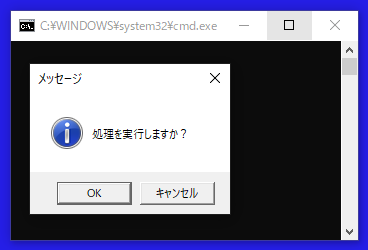

バッチファイルからVBScriptを実行することで、
実現できます!
前提
VBScriptを使用してメッセージボックス(MsgBox)を表示するために、コード内で以下の3つを実施します。
コード
ここでは例として
・「OKボタン/キャンセルボタン/情報アイコン」のメッセージボックスを表示して
・「クリックされたボタン」により処理を分岐
します。
@echo off
rem VBScriptファイルのパス
set vbsFile=C:\Users\user\Desktop\msgbox.vbs
rem 既にVBScriptファイルが存在したら削除
if exist "%vbsFile%" (
del /f "%vbsFile%"
)
REM VBScriptファイル作成
echo Dim result >> %vbsFile%
echo result = msgbox("処理を実行しますか?" ,vbOKCancel + vbInformation, "メッセージ") >> "%vbsFile%"
echo WScript.Quit(result) >> "%vbsFile%"
rem VBScriptファイル実行
"%vbsFile%"
rem メッセージボックスでクリックされたボタンを確認
if %errorlevel% == 1 (
echo 処理を実行しました。
) else if %errorlevel% == 2 (
echo 処理をキャンセルしました。
)
rem VBScriptファイル削除
del /f "%vbsFile%"
echo.
pause
exit
上記で作成される「VBScriptファイル」は以下です。
Dim result
result = msgbox("処理を実行しますか?" ,vbOKCancel + vbInformation, "メッセージ")
WScript.Quit(result) 実行結果
メッセージボックス(MsgBox)を表示できました。
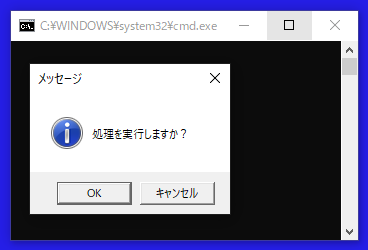
また「クリックされたボタン」により処理を分岐できました。
●「OK」がクリックされた場合
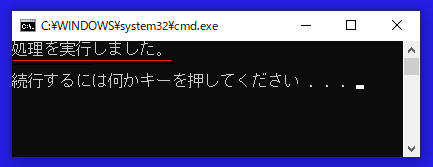
●「キャンセル」がクリックされた場合
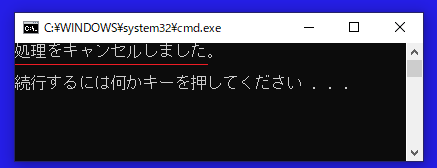
参考
メッセージボックス(MsgBox)の詳細は、公式サイトをご確認ください。
※各ボタン、各アイコンを表示するためどんな値を設定すれば良いかが記載されています。


